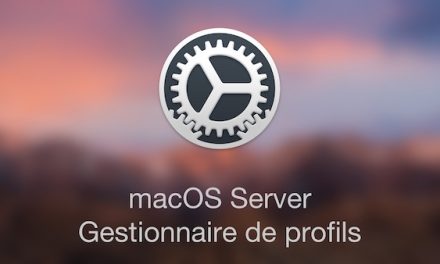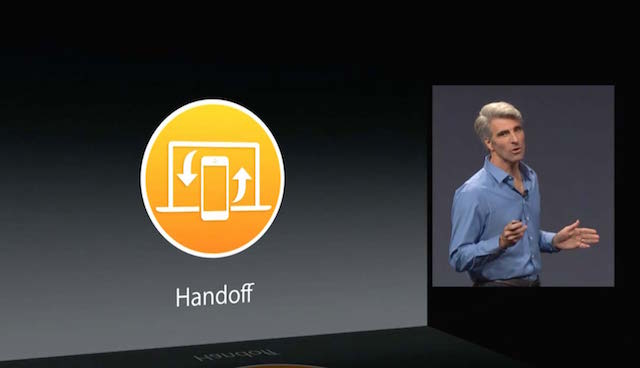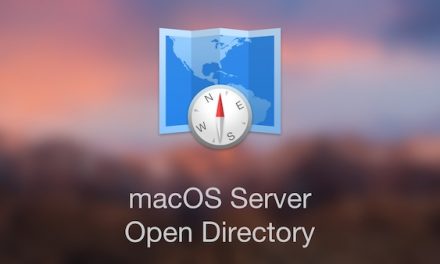Il y a quelques années j’ai eu la chance de pouvoir récupérer un Mac Pro de 2009. C’est une super machine, largement assez puissante pour mon utilisation, et qui m’est vite devenue indispensable au quotidien.
Malheureusement, en septembre dernier, Apple a décidé de laisser de côté cette génération de Mac Pro avec macOS Sierra.
Après avoir passé les derniers mois sous El Capitan, j’ai décidé de me mettre en quête d’une solution pour installer Sierra sur ce Mac Pro 2009.
macOS Sierra Patch Tool
Après quelques recherches, je suis rapidement tombé sur un patch permettant d’installer Sierra sur un certain nombre de machines non supportées.
macOS Sierra Patch Tool modifie la clé d’installation de macOS pour y intégrer son patch.
Il suffit donc de booter sur la clé ainsi modifiée, et de procéder à l’installation du système de façon toute à fait classique.
A la fin de l’installation il faut booter à nouveau sur la clé, et dans le menu Utilitaire choisir l’option macOS Post Install. Il ne reste qu’à sélectionner le modèle du Mac et cliquer sur Patch.
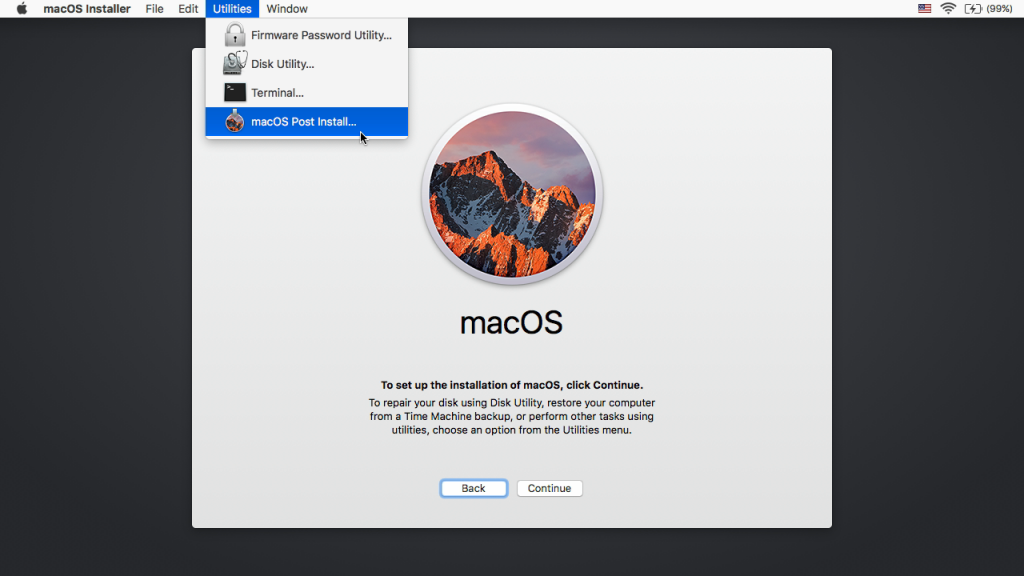
Post Install
Cet outil fonctionne parfaitement pour installer Sierra mais impose quelques limitations.
Pour profiter des mises à jour système, il est nécessaire d’appliquer un patch supplémentaire.
Même chose pour activer Night Shift.
Bref, cet outil ne me convenait pas à 100%, et je me suis donc mis en quête d’une autre solution.
Update firmware 4,1 en 5,1
En continuant mes recherches, je me suis aperçu que les Mac Pro 2009 et 2010 étaient presque en tous points similaires, et qu’il était ainsi possible de flasher le firmware du Mac Pro pour le faire passer de 4,1 à 5,1.
Pour flasher le firmware il est nécessaire de désactiver le SIP à l’aide de la commande suivante en démarrant sur la partition Recovery :
1 | csrutil disable |
Par la suite, il faut récupérer sur le forum de Netkas à cette adresse. Il est également nécessaire de télécharger le firmware 5,1 et de monter le DMG sur le bureau.
Une fois la mise à jour appliquée, il faut redémarrer la machine en restant appuyé sur le bouton Power quelques secondes.
Au redémarrage, le Rapport Système devrait désormais afficher 5,1.
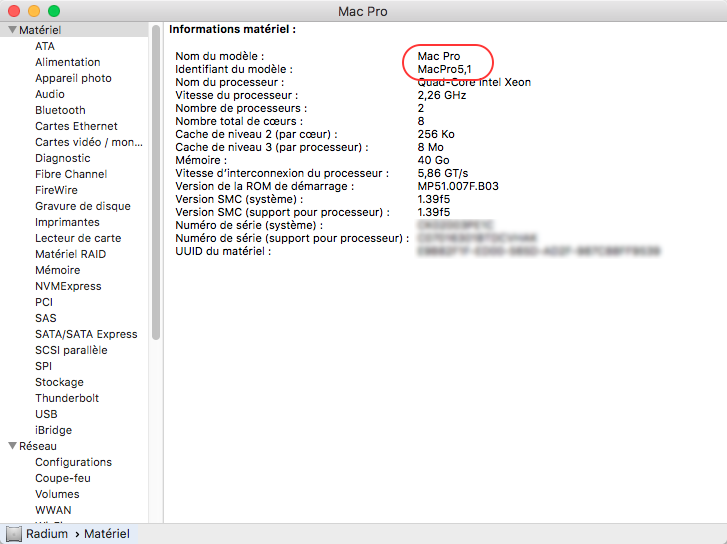
Rapport Système
On pourra à ce moment là réactiver le SIP en Recovery :
1 | csrutil enable |
Notre Mac Pro 2009 est donc désormais considéré comme un 2010. Il est donc désormais possible de télécharger Sierra depuis le Mac AppStore.
Cette mise à jour de firmware permet également de remplacer les processeurs du Mac Pro. En 4,1 (2009), les processeurs sont limités à 4 coeurs alors qu’en 5,1 (2010) on peut monter à 6 coeurs.
En changer les processeurs, on peut également augmenter la fréquence de la RAM passant ainsi de 1066 MHz à 1333 MHz.
Je n’ai personnellement pas changé mes processeurs pour le moment. Ce sera peut-être un investissement futur.
Vous trouverez plus d’informations à ce sujet sur le thread initial.
Si je n’ai pas changé mes processeurs, j’en ai par ailleurs profité pour ajouter une peu de RAM et ajouter un SSD d’une capacité plus importante.
Airdop, Continuity, Clipboard et Auto Unlock
Une fois Sierra installé sur mon Mac Pro, j’ai souhaité pouvoir profiter des fonctions de continuité offertes par Apple entre ses appareils.
Pour rappel, cela permet de basculer de manière transparente entre les appareils Apple, avec Handoff, le presse-papiers universel, Instant Hotspot et le déverrouillage automatique.
Lorsque j’avais encore un MacBook Pro 2011, j’avais présenté un petit outil permettant d’activer Continuity sur un Mac incompatible.
Je me suis donc à nouveau tourné vers cette solution.
J’ai commencé par me procurer une carte Airport originale de Mac Pro 2009 (le mien n’en était pas équipé par défaut), ainsi qu’un dongle Bluetooth 4.0 indiquée comme compatible.
L’utilitaire CAT (Continuity Activation Tool) ne voyait aucun problème matériel et procédait au patch correctement. Malheureusement, mon Mac Pro ne redémarrait pas et finissait en Kernel Panic. Malgré mes nombreuses réinstallation et downgrade du système, rien ni faisait.
Je me suis donc résigné à commander une carte Airport compatible nativement. Je l’ai commandé chez OSXWIFI. Il ne faut pas oublier d’ajouter le câble d’extension si vous n’en avez pas déjà un.
J’ai reçu la carte en moins d’une semaine.
Après son installation, la carte Airport est bien détectée par macOS et l’option d’activation de Continuity apparait dans les Préférences Système.
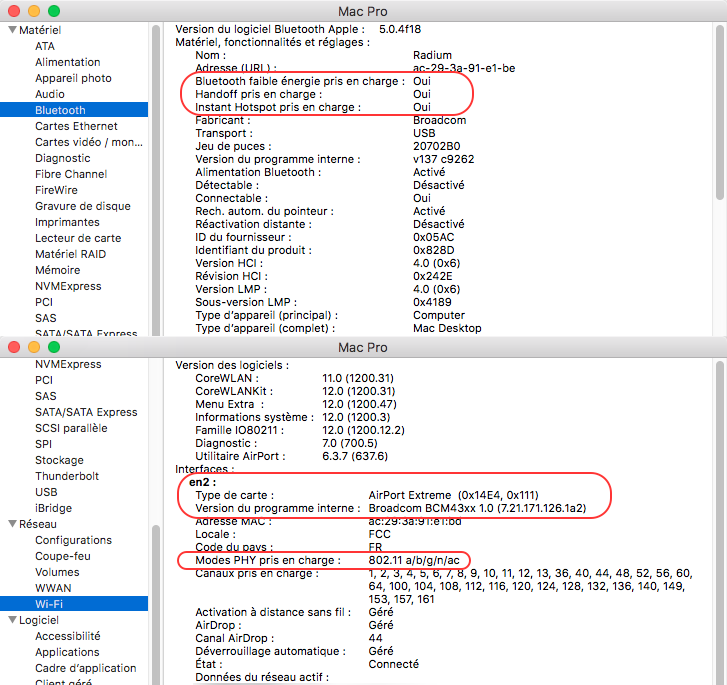
La nouvelle carte Airport
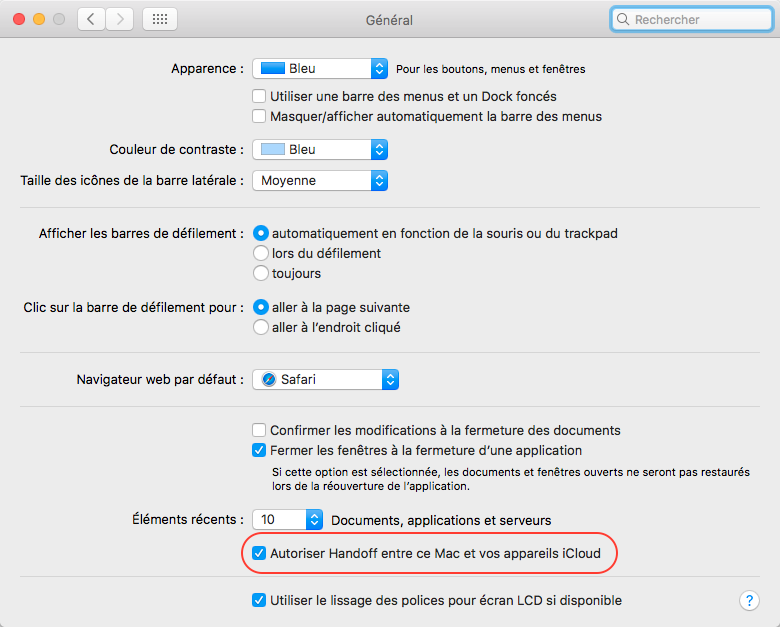
L’option d’activation de Continuity est disponible.
Cependant, bien que la case soit cochée, impossible de faire fonctionner Continuity.
Pour y parvenir, j’ai viré les préférences Bluetooth et forcé la reconstruction du cache des extensions à l’aide des deux commandes suivantes :
1 2 | sudo rm /Library/Preferences/com.apple.Bluetooth.plist sudo rm -r /System/Library/Caches/com.apple.kext.caches |
Après avoir fait un reset de la PRAM au démarrage, les fonctions de Continuity sont désormais disponibles sur mon Mac Pro.
Modification A propos de ce Mac
Mon Mac Po de 2009 a donc désormais tout d’un Mac Pro de 2010.
Mais lorsque j’ouvre A propos de ce Mac, je vois toujours que c’est une génération 2009. Bien que le firmware ait été mis à jour, mon numéro de série reste de la génération précédente.
Pour corriger cette information, il suffit déditer le fichier ~/Library/Preferences/com.apple.SystemProfiler.plist en modifiant la chaine de caractère concernée.
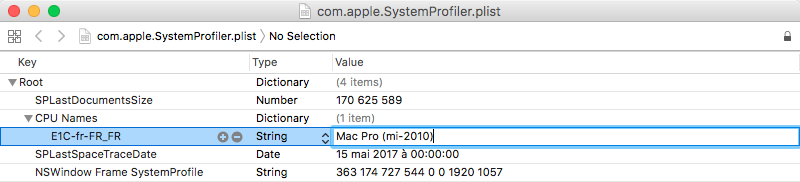
La chaine de caractère à modifier
Après un redémarrage, on n’y voit désormais que du feu !
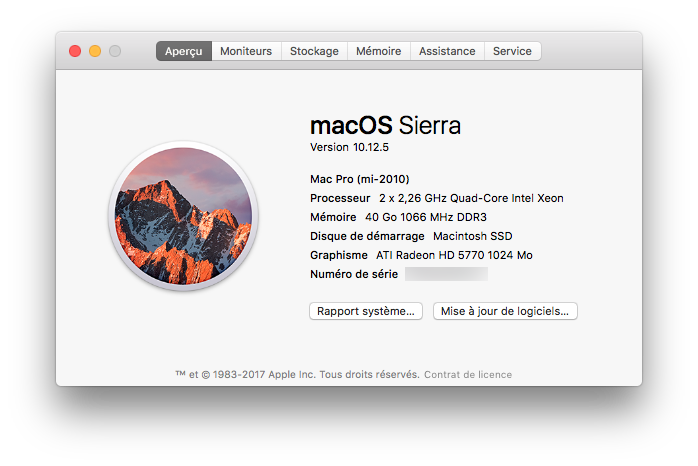
A propos de ce Mac
Conclusion
J’ai finalement réussi à donner une nouvelle jeunesse à mon Mac Pro 2009. Il profite des dernières mises à jour système, ainsi que des fonctions de Continuity et tout ça nativement ! Quel pied de pouvoir déverrouiller mon Mac Pro avec mon Apple Watch !
Si besoin, je peux encore changer les processeurs pour des plus puissants, ainsi que la carte graphique.
J’ajouterai peut être également une carte d’extension USB 3.0. Mais ce n’est pas une priorité car j’exploite très peu cette technologie.
N’hésitez pas à me faire des suggestions d’amélioration dans les commentaires.